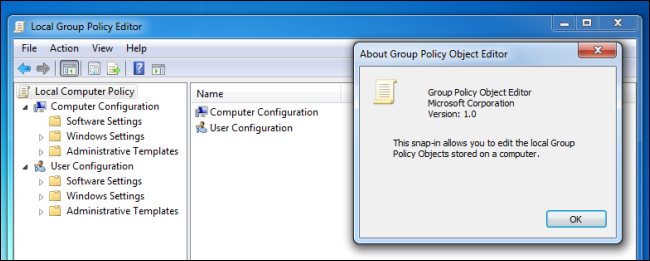За кориснике издања Виндовс Про или Ентерприсе(и Ултимате издања оперативног система Виндовс Виста и 7), Лоцал Гроуп Полици Едитор нуди брзи приступ бројним моћним функцијама које можете користити за управљање рачунаром. Међутим, ако желите да примените поставке смерница на одређене кориснике уместо на цео рачунар, морате мало да извршите додатно подешавање пре него што започнете.
Уређивач смерница локалне групе дели политикеподешавања у две категорије: Конфигурација рачунара која садржи смернице које се примењују без обзира на то који је корисник пријављен и Корисничка конфигурација која садржи смернице које се примењују на одређене кориснике. Ако алатку само покренете, она не нуди начин да се та подешавања примене на кориснике. Уместо тога, морате да покренете оквир Мицрософт Манагемент Цонсоле, додате едитор као додатак, а затим га конфигуришете за кориснике на које желите да примените смернице.
Да бисте започели, отворићете празну Мицрософт Манагемент Цонсоле. У менију Старт (или у наредби Покрени) откуцајте ммц.еке, а затим кликните на тај избор да бисте га покренули.

Кликните Да на упиту за контролу корисничког налога.
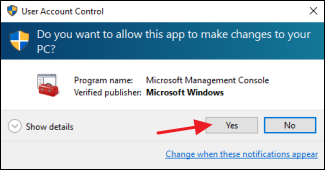
Затим ћете додати додатак за смернице групе на конзолу за управљање. У прозору конзоле кликните мени Датотека, а затим одаберите „Додај / уклони додатак“.

На левој страни прозора додатака изаберите „Уређивач објеката смерница групе“, а затим кликните на дугме Додај.
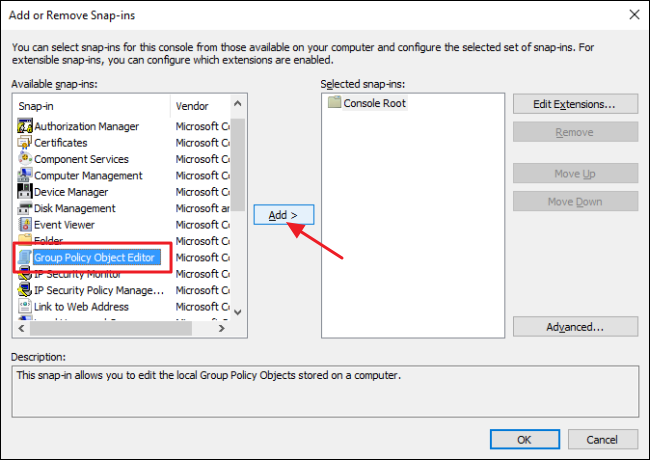
Затим ћете морати да изаберете одређени објекат смернице (у овом случају корисника или групу коју желите да контролишете). У искачућем прозору кликните на дугме Прегледај.

Пребаците се на картицу Корисници, изаберите корисника (или корисникагрупа) на коју желите да се примењују смернице, а затим кликните на дугме У реду. У овом примеру ћемо га поставити да креира смернице за не-административне налоге, али можете лако да креирате додатне конзоле помоћу ових корака како бисте имали конзоле за примену смерница на администраторске налоге или чак одређене корисничке налоге.

Назад у прозору Одабир објекта смерница групе кликните на Финисх.

И назад у прозор снап-инс, кликните ОК.

Главни прозор конзоле сада приказује нове смерницедодатак који сте додали. Кликните мени Датотека, а затим одаберите „Сачувај као“ да бисте сачували нову конзолу смерница. Дајте му име шта год вам има смисла, али корисно је да у име наведете на које се кориснике односи. На пример, ми га именујемо „Смернице групе за неадминистере“

И то је то.Кад год желите да примените поставке смерница на одређену корисничку групу (или корисника), само двапут кликните нову МСЦ датотеку. Покренуће уређивач смерница групе и можете да поставите смернице на уобичајени начин - али оне ће се примењивати само на групу коју сте навели.
Такође имајте на уму да када конфигуришете смернице зана овај начин, само су подешавања корисничке конфигурације доступна у уређивачу смерница групе. Подешавања конфигурације рачунара нису. Да бисте се вратили на њих, једноставно покрените Уређивач смерница групе на уобичајен начин.